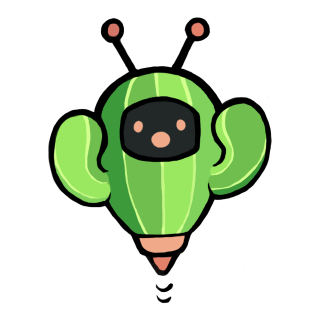
🌎
- Om
- Opbygning
- Installation
- Bygning Fra kildekode
- Oversigt over brugergrænseflade-modulet
- Forsøgning af fejlfinding
- Cactbot-tilpasning
- Støttede sprog
- Om
- Videoeksempler
- Installation
- Afhængigheder
- Installer FFXIV ACT Plugin
- Install ngld OverlayPlugin
- Installation af cactbot
- Overlay-moduler tilføjes
- Bygning fra kilden
- Dependencies: Script Method
- Dependencies: Dependencies: Manuel metode
- Strin til opbygning af plugin
- npm og webpack
- Oversigt over ui-moduler
- raidboss-modul
- raidboss-emulator
- oopsyraidsy modul
- jobs modul
- Eureka modul
- radarmodul
- fisher module
- dps-målere
- pull counter module
- testmodul
- Fejleløsning
- Cactbot-tilpasning
- Støttede sprog
- Licensering, varemærker, ophavsret
Om
cactbot er et ACT-overlay, der giver raiding-værktøjer til Final Fantasy XIV. Dette projekt er et overlay-plugin forgld’s OverlayPluginsom selv er et plugin forAdvanced Combat Tracker.
cactbot indeholder disse moduler:
- raidboss: indbyggede tidslinjer og triggere:


- oopsyraidsy: fejl- og dødsrapportering

- jobs: kondenserede gauges med buff og proc tracking

- eureka: Eureka NM tracking map

- fisher: Fishing cast time tracking

- radar: jagt mob retninger, puller notifikationer

- dps: ekstra funktioner til dps-målere

Videoeksempler
- O4S raidboss + munk jobs
- O3S spellblade callouts
Installation
Afhængigheder
Installere .NET Framework version 4.6.1 eller højere.
Du skal have DirectX 11 aktiveret for Final Fantasy XIV.
Installer 64-bit versionen af Advanced Combat Tracker, hvis du ikke allerede har det.
Installer FFXIV ACT Plugin
Hvis du lige har installeret ACT, vil du blive præsenteret for en opstartsguide.For at komme til opstartsguiden på anden vis skal du klikke på Options og derefter klikke på Show Startup Wizard.

I opstartsguiden skal du vælge FFXIV Parsing Plugin og derefter klikke på knappen Download/Enable Plugin.Dette vil downloade %APPDATA%Advanced Combat Tracker\Plugins\FFXIV_ACT_Plugin.dllog aktivere det på listen over plugins.

Dertil kommer, at du skal aktivere parsing fra netværket og sikre dig, at ACT ikke er firewalled.Sørg for, at indstillingerne for FFXIV plugin har knappen “Include HP for Triggers” markeret.Dette er under Plugins ->FFXIV Settings -> Options.
Alternative FFXIV Plugin Guides:
- fflogs video guide
- TomRichter guide
Install ngld OverlayPlugin
På dette tidspunkt, hvis du vælger fanen Plugins og går til Plugin Listing,bør din liste over plugins se nogenlunde sådan her ud:

Klik på Get Plugins for at åbne ACT-plugin-installationsprogrammet.
Vælg Overlay Plugin, og klik derefter på Download and Enable.

Dette vil downloade ngld OverlayPlugin til%APPDATA%Advanced Combat Tracker\Plugins\OverlayPluginog aktivere OverlayPlugin.dll på listen over plugins.
Som en bemærkning skal du bruge ngld-versionen afOverlayPlugin og ikke den originale RainbowMage-version eller hibiyasleep-gaflen.
Installation af cactbot
Gå igen til fanen Plugins og gå til Plugin Listing,og vælg derefter Get Plugins.
Vælg Cactbot, og klik derefter på Download and Enable.

Dette vil downloade cactbot til%APPDATA%Advanced Combat Tracker\Plugins\cactbot-version\cactbotog aktivere CactbotOverlay.dll på listen over plugins.
Bemærk: På grund af en forskel i, hvordan ACT forventer, at arkiver skal være, og hvordan cactbot genererer sine zip-filer, vil der være noget i retning af en cactbot-0.15.2-mappe, der svarer til den oprindelige version, som du downloadede cactbot.Dette mappenavn er ligegyldigt og er kosmetisk.
Kontroller, at dine plugins er i den rigtige rækkefølge.Rækkefølgen bør være:
FFXIV Plugin først, derefter OverlayPlugin, derefter cactbot.Hvis du har fulgt ovenstående instruktioner, bør det se ud som følger:

Til sidst skal du genstarte ACT.
Overlay-moduler tilføjes
Her er et eksempel på, hvordan du opretter raidboss overlay-modulet.Opsætning af andre cactbot-overlays fungerer på samme måde.
- Åbn ACT.
- Sørg for, at du har genstartet ACT efter tilføjelse af cactbot-plugin’et.
- Navigér til fanen
Pluginsi ACT og derefter til fanenOverlayPlugin.dllindeni den. -
Klik på knappen “Ny”, og vælg derefter
Cactbot Raidbosspå listen Preset.
-
På dette tidspunkt bør du se nogle test UI blive vist på skærmen.cactbot indeholder en standard test UI, en stor stiplet rød kant og en blå baggrund for at hjælpe med at ændre størrelsen og placere overlays på skærmen. disse forsvinder alle, når overlayet er låst i config-panelet for overlayet. du bør altid låse dit overlay, når du er færdig med at ændre størrelsen og placere det.

- Indtast et hvilket som helst navn, du vil have som navn på dette overlay, f.eks.
raidbossy. -
Klik på knappen
OKfor at tilføje dette som et overlay.Det vises nu på listen over overlays i fanenPlugins->OverlayPlugin.dll. -
Træk og ændre størrelsen på overlayet til den placering, du ønsker det på.
-
I fanen
GeneralforRaidboss-overlayet skal du klikke på afkrydsningsfelterneLock OverlayogEnable Clickthrough. testbjælkerne, fejlfindingsteksten, den stiplede røde kant og den skraverede blå baggrund forsvinder, når overlayet er blevet låst.
-
Hvis du vil teste raidboss plugin’et, teleportér til Summerford Farms, og lav en
/countdown 5. - At tilføje andre cactbot-overlays er en lignende proces.Følg den samme proces, men vælg en anden cactbot-forudindstilling.
Bygning fra kilden
Følg alle ovenstående trin for installation af cactbot først.For at installere afhængigheder er der 2 metoder: per script og manuelt
Dependencies: Script Method
-
curlSKAL installeres (dette bruges til at downloade afhængigheder) - Udfør
./util/fetch_deps.pyscriptet - Fortsæt med trinene til at bygge
Dependencies:
Dependencies: Manuel metode
- Download venligst den seneste Zip-fil fra https://github.com/EQAditu/AdvancedCombatTracker/releases/
- Udpak
Advanced Combat Tracker.exe til cactbot/plugin/ThirdParty/ACT/
- Download venligst den seneste SDK Zip-fil fra https://github.com/ravahn/FFXIV_ACT_Plugin/ (sørg for, at der står SDK i navnet på filen)
- Udpak
SDK folder samt FFXIV_ACT_Plugin.dll til cactbot/plugin/ThirdParty/FFXIV_ACT/
- Download den seneste Zip-fil fra https://github.com/ngld/OverlayPlugin/releases/
- Udpak
libs folder samt OverlayPlugin.dll til cactbot/plugin/ThirdParty/OverlayPlugin/
- Fortsæt med trinene til at bygge
Advanced Combat Tracker.exe til cactbot/plugin/ThirdParty/ACT/ SDK folder samt FFXIV_ACT_Plugin.dll til cactbot/plugin/ThirdParty/FFXIV_ACT/ libs folder samt OverlayPlugin.dll til cactbot/plugin/ThirdParty/OverlayPlugin/ Mappen bør se nogenlunde sådan ud (husk på, at filer kan ændre sig med opdateringer i fremtiden):
ThirdParty|- ACT| |- Advanced Combat Tracker.exe|- FFXIV_ACT| |- SDK| | |- FFXIV_ACT_Plugin.Common.dll| | |- FFXIV_ACT_Plugin.Config.dll| | |- FFXIV_ACT_Plugin.LogFile.dll| | |- FFXIV_ACT_Plugin.Memory.dll| | |- FFXIV_ACT_Plugin.Network.dll| | |- FFXIV_ACT_Plugin.Overlay.dll| | |- FFXIV_ACT_Plugin.Parse.dll| | |- FFXIV_ACT_Plugin.Resource.dll| |- FFXIV_ACT_Plugin.dll|- OverlayPlugin |- libs | |- HtmlRenderer.dll | |- Markdig.Signed.dll | |- Newtonsoft.Json.dll | |- OverlayPlugin.Common.dll | |- OverlayPlugin.Core.dll | |- OverlayPlugin.Updater.dll | |- SharpCompress.dll | |- System.ValueTuple.dll | |- websocket-sharp.dll |- OverlayPlugin.dllStrin til opbygning af plugin
- Åbn løsningen i Visual Studio (testet med Visual Studio 2017):
- Opnå løsningen i Visual Studio (testet med Visual Studio 2017).
- Byg til “Release” og “x64”.
- Plugin’et vil blive bygget som bin/x64/Release/CactbotOverlay.dll.
- Føj det byggede plugin direkte til som et ACT-plugin. I fanen ACT -> Plugins -> Plugin Listing skal du klikke på knappen
Browseog finde bin/x64/Release/CactbotOverlay.dll, hvor denne fil blev bygget. Klik derefter påAdd/Enable Plugin.
npm og webpack
Hvis du ikke er en cactbot-udvikler og forsøger at ændre cactbot til dine egne personlige udløsere, bør du i stedet henvise til tilpasningsdokumentationeni stedet for at ændre dine lokale cactbot-filer.
For at installere npm og starte Webpack skal du følge disse trin:
- Installer nodejs og npm
- Kør
npm installi roden af cactbot-mappen. - Kør
npm run buildellernpm start.
Se den medvirkende dokumentationfor flere oplysninger om brug af Webpack.
Oversigt over ui-moduler
Mappen ui/ indeholder cactbots ui-moduler.Hvis du har installeret cactbot efter instruktionerne ovenfor, vil dette højst sandsynligt være
%APPDATA%Advanced Combat Tracker\Plugins\cactbot-version\cactbot\ui\.Hvert cactbot ui-modul skal tilføjes som et separat overlay.Se afsnittet Tilføjelse af overlay-moduler for at få flere oplysninger om opsætning.
raidboss-modul
For at bruge dette modul skal du pege cactbot på ui/raidboss/raidboss.html eller bruge
Cactbot Raidboss-forindstillingen.Dette modul giver en visuel tidslinje over kommende begivenheder i en kamp samt tekst- og lydmeddelelser for at hjælpe med at øge opmærksomheden omkring et raid. Tekst- og lydadvarsler kan være baseret på kamptidslinjen eller komme fra logmeddelelser, der forekommer i spillet, svarende til ACT’s “Custom Triggers”.Modulet er designet til at se ud og føles som BigWigs Bossmods addon til World of Warcraft.
Denne side indeholder en liste over det aktuelt understøttede sæt af indhold i cactbot.Der bliver løbende tilføjet understøttelse med tiden (patches er velkomne!)men en masse gammelt indhold er muligvis ikke understøttet endnu.
Kampens tidslinjer er leveret i filer designet til ACT Timelineplugin, dokumenteret hermed nogle udvidelser.
Der er tre niveauer af tekstadvarsler, i rækkefølge af eskalerende vigtighed:
info,alertogalarm.Tekstmeddelelser vil være i en af disse, og vigtigere niveauer er større og mere iøjnefaldende i farver. Tekst-til-tale kan konfigureres, hvis du foretrækker det frem for tekst på skærmen.Tidslinjefiler og udløsere til tekst- og lydadvarsler findes i ui/raidboss/data, tidslinjefiler med
.txt-udvidelsen og udløserfiler med.js-udvidelsen.I dette skærmbillede er raidboss-modulet fremhævet, med tidslinjen indcirklet med rødt, og tekstadvarslerne indcirklet med gult, med en
alert-niveau-tekstmeddelelse synlig.
raidboss-emulator
Hvis du skriver triggere eller tidslinjer og ønsker at teste dem, kan du bruge raidboss-emulatoren: ui/raidboss/raidemulator.html.
Dette kan i øjeblikket kun indlæses i en browser og ikke som et overlay.Det virker i den nuværende version af Chrome,og det burde også virke i andre browsere, men det er mindre testet.
Instruktioner:
- Start ACT.
- Sørg for, at WS Server er startet via Plugins -> OverlayPlugin WSServer – Stream/Local Overlay.
- Vælg
Cactbot Raidboss (Combined Alerts and Timelines)fra URL Generator-listen. - Rediger url’en, så der står
raidemulator.htmli stedet forraidboss.html. - Kopier og indsæt denne redigerede url i Chrome.
- Træk og slip en netværkslog på siden.
- Vælg zone og møde, og klik derefter på
Load Encounter.
Hvis emulatoren ikke virker, skal du kontrollere konsolloggen i inspektøren for fejl. ingen knapper virker, før den er forbundet til ACT via websocket.

oopsyraidsy modul
For at bruge dette modul skal du pege cactbot på ui/oopsyraidsy/oopsyraidsy.html eller bruge
Cactbot OopsyRaidsyforindstillingen.Dette modul giver fejlsporing og dødsrapportering. Oopsy raidsy er beregnet til at reducere den tid, der går til spilde med at forstå, hvad der gik galt i kampe, og hvordan folk døde. Under kampen vises kun et begrænset antal fejl (for at undgå rod), men bagefter vises en fuld scrollbar liste.
Når nogen dør, er den sidste ting de tog skade af listet i loggen. Hvis loggen f.eks. angiver “:skull: Poutine: Iron Chariot (82173/23703)” betyder det, at Poutine højst sandsynligt døde af Iron Chariot, idet han tog 82173 skade og havde 23703 sundhed på det tidspunkt. Selve sundhedsværdien er ikke perfekt og kan være lidt forældet med et ~sekund på grund af et hot tick eller flere samtidige skadeskilder.
Når der begås fejl, som kan undgås, logger oopsy advarsels- (:warning:) og fejlmeddelelser (:no_entry_sign:), der forklarer, hvad der gik galt.
Fejlestyringsudløsere er specificeret for individuelle kampe i mappen ui/oopsyraidsy/data.

jobs modul
For at bruge dette modul skal du pege cactbot på ui/jobs/jobs.html eller bruge
Cactbot Jobspreset.Dette modul giver sundheds- og mana barer, samt ikoner og timer barer for store raid buffs såsomThe Balance og Trick Attack. Det indeholder også en madbuff-advarsel for at holde din madbuff oppe, når du leveler eller raider, og en visuel pull-nedtælling.
Det har mere udbygget understøttelse for nogle jobs, men er stærkt et igangværende arbejde for andre.
Understøttede jobs (Klik for at udvide)|Job|Feature|||:-:|:|:-:||

Paladin|Viser nuværende Oath-beløb og atonement stacks. Sporer også Goring Blade DoT. ||
Warrior|Viser mængden af beast, og sporer den resterende Storm’s Eye buff tid i gcds, og viser combo tid tilbage.||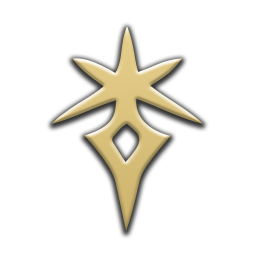
Dark Knight|Viser mængden af blood og darkside tid, BloodWeapon&Delirium&LivingShadow varighed og cooldown, og viser combo tid tilbage.||
Gunbreaker|Viser No Mercy varighed&nedkøling, Bloodfest&Gnashing Fang nedkøling, Cartridge mængde, og viser resterende combo tid.||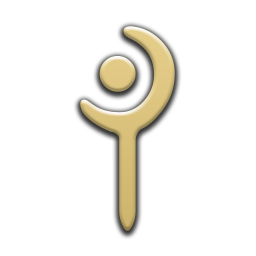
White Mage|Viser Heal&Blood Lily mængde, tid til næste Lily, DoTs resterende tid, og viser Assize&Lucid Dreaming cooldown.||
Scholar|Viser Aetherflow stacks, Fairy gauge mængde/tid tilbage, DoTs resterende tid, og viser Aetherflow&Lucid Dreaming cooldown.||
Astrologian|Viser Seals mængde, meddeler, hvem eller om det aktuelle kort skal spilles, DoTs resterende tid og viser Draw&Lucid Dreaming cooldown.||
Monk|Viser antal chakraer, resterende tid for Greased Lightning og formtid, og holder styr på monk buffs og debuffs.||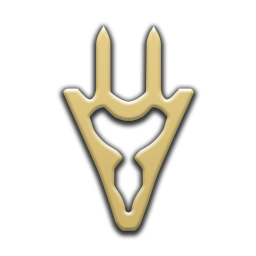
Dragoon|Viser blood&eye mængde, resterende Disembowel tid, jump cooldown og Lance Charge&Dragon Sight varighed/cooldown.||
Ninja|Viser Ninki-mængde, resterende Huton-tid, Trick Attack-varighed&afkølingstid, Bunshin&Mudras-afkølingstid og viser resterende combo-tid.||
Samurai|Viser Kenki mængde, Meditation stakke, Shifu&Jinpu&Higanbana varighed, Tsubame-gaeshi cooldown, og viser combo tid tilbage.||
Bard|Viser sange, der spiller og resterende tid, Repertoire stack, Soul Voice mængde, StraightShotReady track, DoT resterende tid og en bjælke, der viser, hvornår dine DoTs vil tikke.||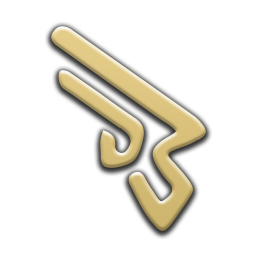
Machinist|Viser Heat gauge, Battery gauge, Combo Timer, Drill/Bioblaster&Air Anchor Cooldown, Wild Fire Cooldown&Duration. Når Wild Fire er aktiv, vil der være en måler, der viser, hvor mange GCD du har landet.||
Dancer|Viser Combo Timer, Feather Guage, Esprit Guage, Standard Step Cooldown, Technical Step&Flourish Cooldown & Duration.||
Black Mage|Viser DoTs resterende tid, firestarter&thundercloud proc varighed, tid til næste xeno, MP ticker, Fire/Ice stack og umbral heart stack.||
Summoner|Viser DoTs resterende tid, Energy Drain Cooldown, Trance Cooldown, Aetherflow stack, Demi-Summoning tid og FurtherRuin Stack Guage.||
Red Mage|Viser white/black mana, sporer procs for Verstone&Verfire og viser cooldown for lucid dreaming.||
Blue Mage|Viser cooldown for offguard&lucid dreaming og Song Of Torment DoT resterende tid.|I dette skærmbillede er jobmodulet fremhævet for Red Mage-jobbet. Sundheds- og manabarerne samt Red Mage white/black mana tracking er indcirklet i lilla, med den store raid buff tracking peget ved siden af i orange. Det første trin af melee-comboen er blevet udført, hvilket vises som den gule boks over sundhedslinjen. Proc-sporingen er indcirklet nedenunder i grønt.

Eureka modul
For at bruge dette modul skal du pege cactbot på ui/eureka/eureka.html eller bruge
Cactbot Eurekapreset.Dette modul giver automatisk sporing af NMs, der er popped eller er blevet dræbt. Det viser gales/night timers og ethvert lokalt tracker linkthat har været indsat i chatten. Eventuelle flag i chatten er også midlertidigt medtaget på kortet.
Det læser i øjeblikket ikke sporingsoplysningerne direkte. Men hvis du klikker på den venstre/røde “Copy killed NMs”-knap i trackeren for at kopiere listen over aktuelt døde NMs, kan du indsætte den i spillet, f.eks.
/echo ? NMs on cooldown: Serket (7m) > Julika (24m) > Poly (54m)Hvis du ikke kan se emojien, skal du sikre dig, at du har installeret denne Windows-opdatering.

radarmodul
For at bruge dette modul skal du pege cactbot på ui/radar/radar.html eller brug
Cactbot Radarpreset.Dette modul lader dig vide om nærliggende jagt mobs (S-rang, A-rang osv.).Når der dukker en op, giver det dig en pil (baseret på din karakters kurs) og en afstand til mob’en.
Der er muligheder for at vise, hvem der trak mob’en, samt for at konfigurere visningen af radaren.Du kan også opsætte brugerdefinerede indstillinger for forskellige ranks (f.eks. lave lyde for S rank, men være tavs for B ranks), eller opsætte brugerdefinerede triggere for ethvert mob-navn du ønsker.
Se
cactbot/user/radar-example.jsfor flere muligheder.
fisher module
For at bruge dette modul skal du pege cactbot på ui/fisher/fisher.html eller brug forindstillingen
Cactbot Fisher.Når du kaster din line ud ved et fiskehul, holder dette modul styr på, hvornår du trækker en bestemt fisk op, så du ved, hvad du kan få, når du får den på krogen.

Casttider logges i øjeblikket kun, mens du fisker, så der vil ikke være nogen data, før du har fanget hver fisk. Grønne bjælker repræsenterer lette slæbebåde, gule er et medium slæbebåd og røde bjælker er legendariske/tunge slæbebåde.
Se her for at se eksempler på de forskellige slæbetyper.
Se her for almindelige tips til fejlfinding.
dps-målere
cactbot kan bruges med ethvert dps-måler-overlay designet til OverlayPlugins miniparseaddon, med mulighed for at udbygge flere funktioner via cactbots ekstra JavascriptAPI’er. cactbot stopper også automatisk kampe ved wipes, så du kan konfigurere ACT’s kamptid tilinfinity.
Xephero dps-måleren er baseret på den samme dps-måler, der er bygget til miniparse, med den ekstra mulighed for at lave dps-sporing pr. fase, der vises i ekstra kolonner.I skærmbilledet nedenfor hedder faserne B1, B2, B3. Disse autogenereres fra dungeonbosser, men kunne bruges til at differentiere faser af raidkampe.

Rdmty dps-måleren er baseret på den samme dps-måler til miniparse, og opdateretfor Stormblood-jobs og omfarvet for at matche fflogs.

pull counter module
Dette lille modul stikker det aktuelle pull count for raiding bosses på skærmen.Dette er primært for folk, der streamer meget og ønsker at gennemgå videooptagelser.At have et tal på skærmen gør det nemt at skrubbe gennem videoen og finde bestemte pulls til at gennemgå.
I de fleste tilfælde kan du nulstille tællingen for den aktuelle boss/zone ved at skrive
/echo pullcounter reset.Du kan også redigere tællingerne direkte i din%APPDATA%\Advanced Combat Tracker\Config\RainbowMage.OverlayPlugin.config.jsonfil.
testmodul
For at bruge dette modul skal du pege cactbot på ui/test/test.html eller bruge
Cactbot Testforindstillingen.Dette modul er blot en test af cactbot-variabler på skærmen og er ikke beregnet til at blive brugt under spillet. det kan være nyttigt at afprøve for at sikre, at alt fungerer som forventet, eller at bruge til at hjælpe med at fejlfinde overlay-problemer.

Fejleløsning
En generel FAQ kan findes her, der indeholder løsninger på almindelige Cactbot-problemer.
Cactbot-tilpasning
Den mest almindelige Cactbot-konfiguration kan foretages via kontrolpanelet, inde i ACT.

Dette kan findes ved at gå tilPlugins -> OverlayPlugin.dll -> Cactbot Event Source og derefter klikke på indstillinger der.
I særdeleshed, hvis du ønsker at bruge tekst til tale til raidboss-advarsler, kan du ændre “Default alert output” til at være “TTS Only” eller “Text and TTS”.Du kan også ændre dette pr. trigger.
Og, hvis du af en eller anden grund (?????) du ikke vil have lydalarmen for ready check, kan du deaktivere denne via samme indstillingspanel: Gå til Raidboss -> General Triggers -> General -> General -> General Ready Check, og indstil den til
Disabledi stedet forDefaults.Disse indstillinger gemmes i din
%APPDATA%\Advanced Combat Tracker\Config\RainbowMage.OverlayPlugin.config.jsonfil.Det anbefales ikke at redigere denne fil direkte, da den skal være strict json, og ACT kan fejle ved indlæsning, hvis filen er skrevet forkert.Det anbefales, at du foretager det meste af din konfiguration via dette kontrolpanel frem for med brugerfiler.Filer i
cactbot/user/er mere kraftfulde og kan tilsidesætte alt fra kontrolpanelet.Dette kan dog også være forvirrende, når kontrolpanelet ikke justerer noget korrekt, som encactbot/user/-fil tilsidesætter lydløst.Se denne dokumentation for flere detaljer om brugerens javascript- og css-filer.
Støttede sprog
cactbot er testet og fungerer med den nuværendeinternationale (engelsk, tysk, fransk, japansk) version, den nuværende kinesiske version og den nuværende koreanske version.Nogle oversættelser er stadig under udarbejdelse.
Licensering, varemærker, ophavsret

